Урок 3. Копирование и вставка объектов на карту
Добавлено: 21 фев 2019, 20:58
Урок 3. Копирование и вставка объектов на карту.
Итак, начнём. На прошлом уроке мы прошли лоды и теперь уверенно можем перемещать и удалять объекты на карте. Теперь давайте научимся их копировать и вставлять туда, куда мы хотим. Итак, открываем Map Editor, загружаем во вьюпорт районы oceandn и oceandrv. Для начала давайте удалим все пальмы с того места, куда мы будем копировать модель. Затем выделяем двойным щёлчком то здание, которое показано на скриншоте, щёлкаем по нему правой кнопкой и в открывшемся контекстном меню выбираем пункт "сopy". Затем переходим во вкладку JPL выбраем название района (в нашем случае oceandn) наводим курсор на то место во вьюпорте, куда мы хотим вставить объект, щёлкаем правой кнопкой и в контекстном меню выбираем "paste". Затем откроется вкладка Item, где мы можем с ювелирной точностью отрегулировать положение копии на карте. Затем нам нужно перейти в режим показа лодов (см. урок 2) и скопировать лод этого здания туда же, куда мы переместили основное здание. Если у здания лода нет, то мы это увидим внизу вкладки Item. Там есть строка, где написано LOD file. Если она пуста, значит лода у этой модели нет. Затем переходим во вкладку JPL выделяем тот район, который изменяли (кстати, он может быть выделен красным цветом) и нажимаем кнопку "save". Затем выполняем команду File -> save install и выходим из программы. Затем заходим в игру и смотрим, что получилось. Вот скрины к уроку:
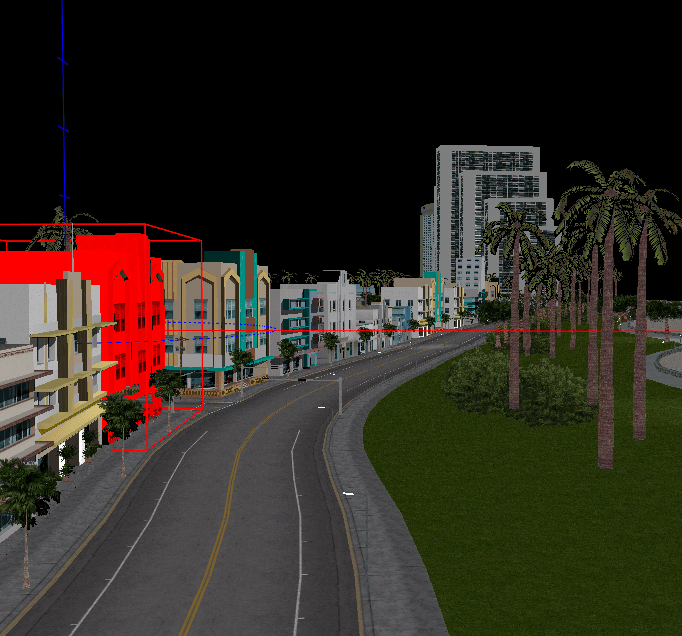
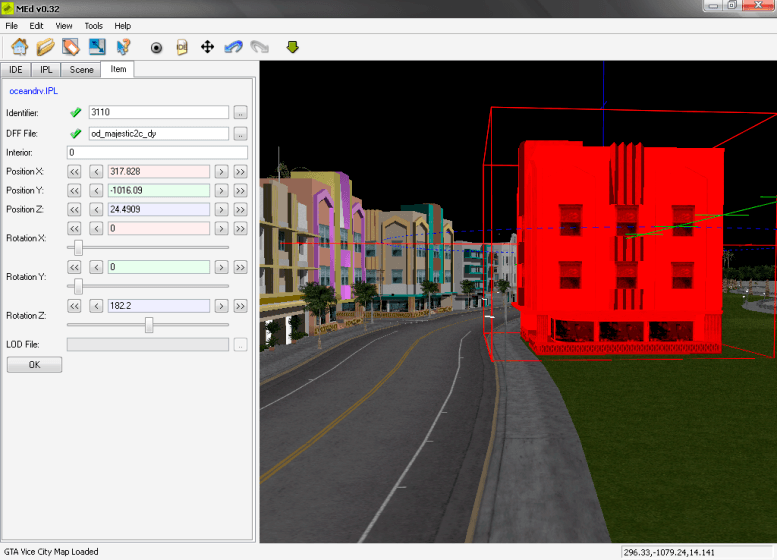


И как это выглядит в игре.


Напоминаю!!! То же самое можно делать и в третьей части, и в Сан Андреас. (Всё зависит от вашей фантазии). Однако, если вы не скопировали лод то получится неприятная картина (см. урок 2). Здание как будто начнёт таять. Обязательно копируйте лод, если он есть у той модели, которую мы копируем. На этом урок окончен. Рекомендую попрактиковаться на других объектах, желательно не только в вайсе, но и в сане и третьей части.
Автор: © Михаил
Итак, начнём. На прошлом уроке мы прошли лоды и теперь уверенно можем перемещать и удалять объекты на карте. Теперь давайте научимся их копировать и вставлять туда, куда мы хотим. Итак, открываем Map Editor, загружаем во вьюпорт районы oceandn и oceandrv. Для начала давайте удалим все пальмы с того места, куда мы будем копировать модель. Затем выделяем двойным щёлчком то здание, которое показано на скриншоте, щёлкаем по нему правой кнопкой и в открывшемся контекстном меню выбираем пункт "сopy". Затем переходим во вкладку JPL выбраем название района (в нашем случае oceandn) наводим курсор на то место во вьюпорте, куда мы хотим вставить объект, щёлкаем правой кнопкой и в контекстном меню выбираем "paste". Затем откроется вкладка Item, где мы можем с ювелирной точностью отрегулировать положение копии на карте. Затем нам нужно перейти в режим показа лодов (см. урок 2) и скопировать лод этого здания туда же, куда мы переместили основное здание. Если у здания лода нет, то мы это увидим внизу вкладки Item. Там есть строка, где написано LOD file. Если она пуста, значит лода у этой модели нет. Затем переходим во вкладку JPL выделяем тот район, который изменяли (кстати, он может быть выделен красным цветом) и нажимаем кнопку "save". Затем выполняем команду File -> save install и выходим из программы. Затем заходим в игру и смотрим, что получилось. Вот скрины к уроку:
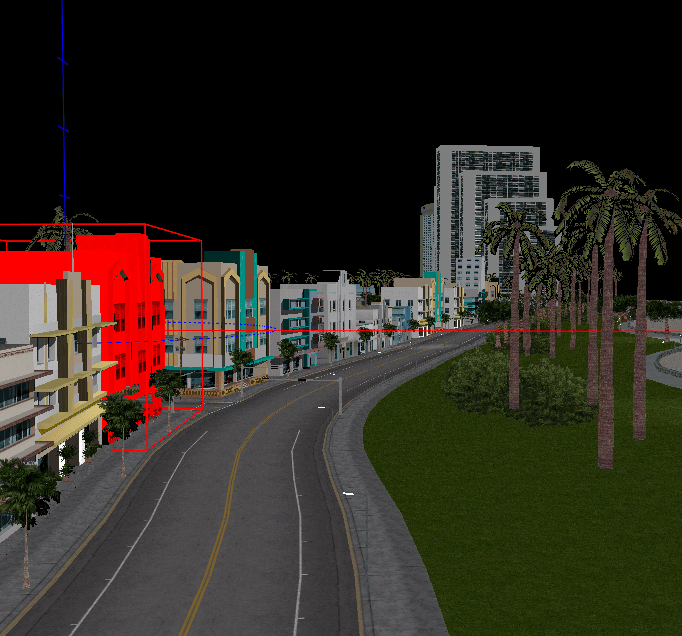
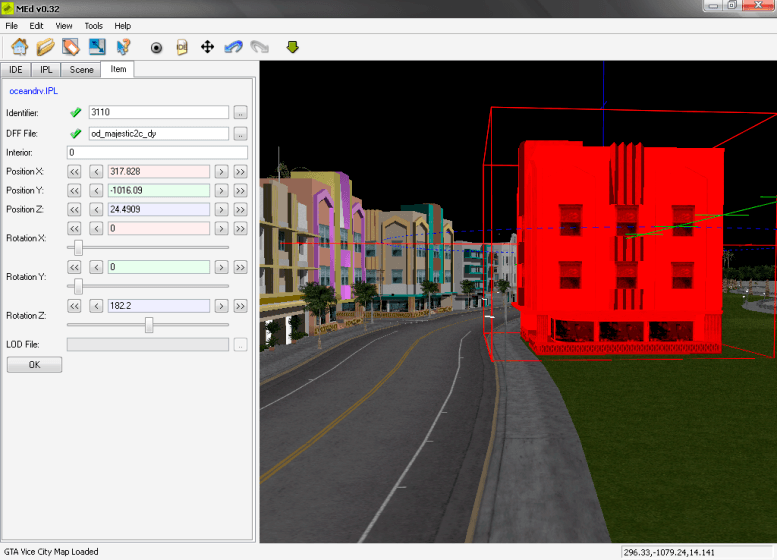


И как это выглядит в игре.


Напоминаю!!! То же самое можно делать и в третьей части, и в Сан Андреас. (Всё зависит от вашей фантазии). Однако, если вы не скопировали лод то получится неприятная картина (см. урок 2). Здание как будто начнёт таять. Обязательно копируйте лод, если он есть у той модели, которую мы копируем. На этом урок окончен. Рекомендую попрактиковаться на других объектах, желательно не только в вайсе, но и в сане и третьей части.
Автор: © Михаил